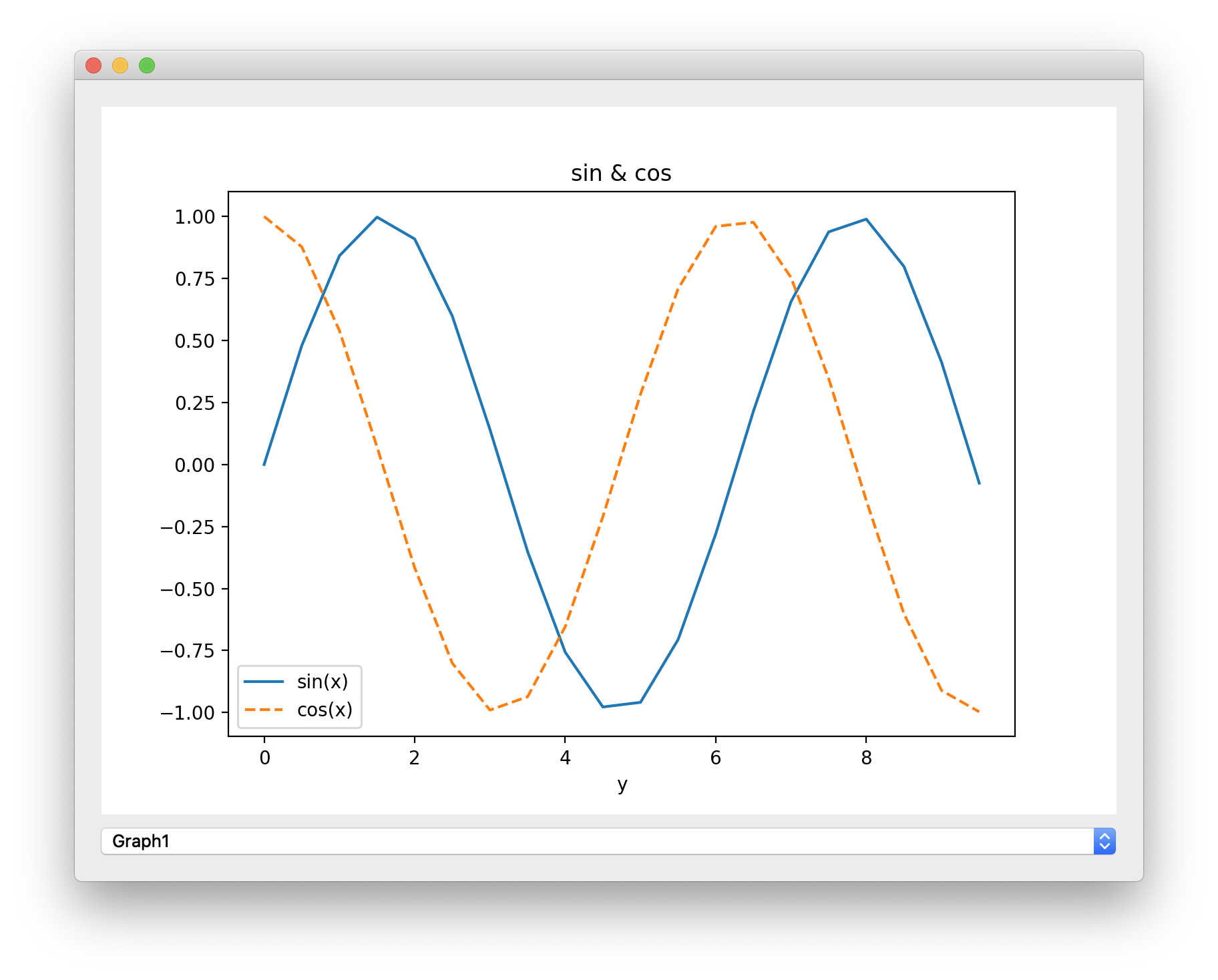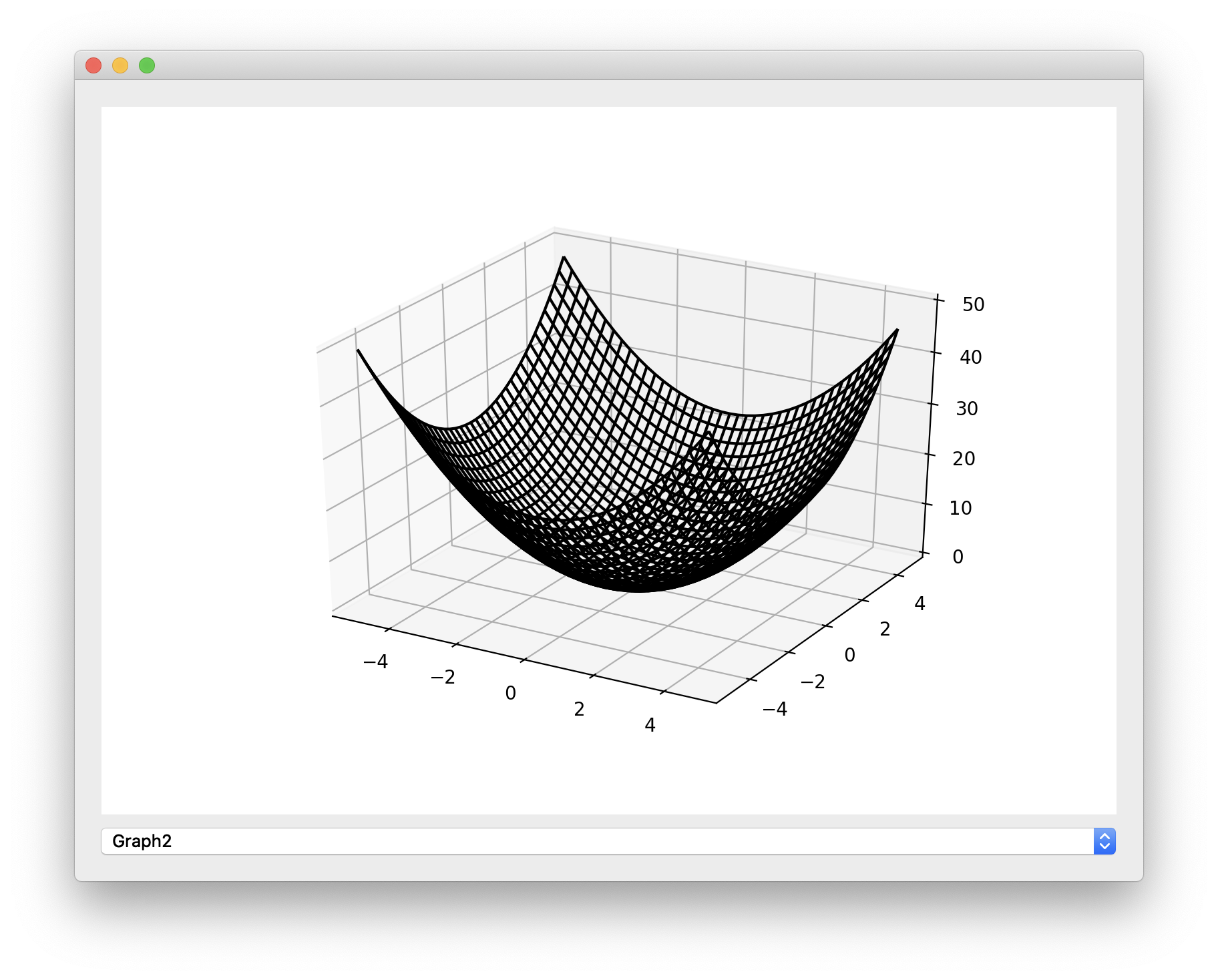PyQt에서 제공하는 타이머를 사용해 간단한 디지털 시계에 대한 UI를 구성해 보겠습니다. 디지털 시계에 대한 표현은 QLCDNumber라는 위젯을 사용합니다. 아래는 최종 실행 결과입니다.
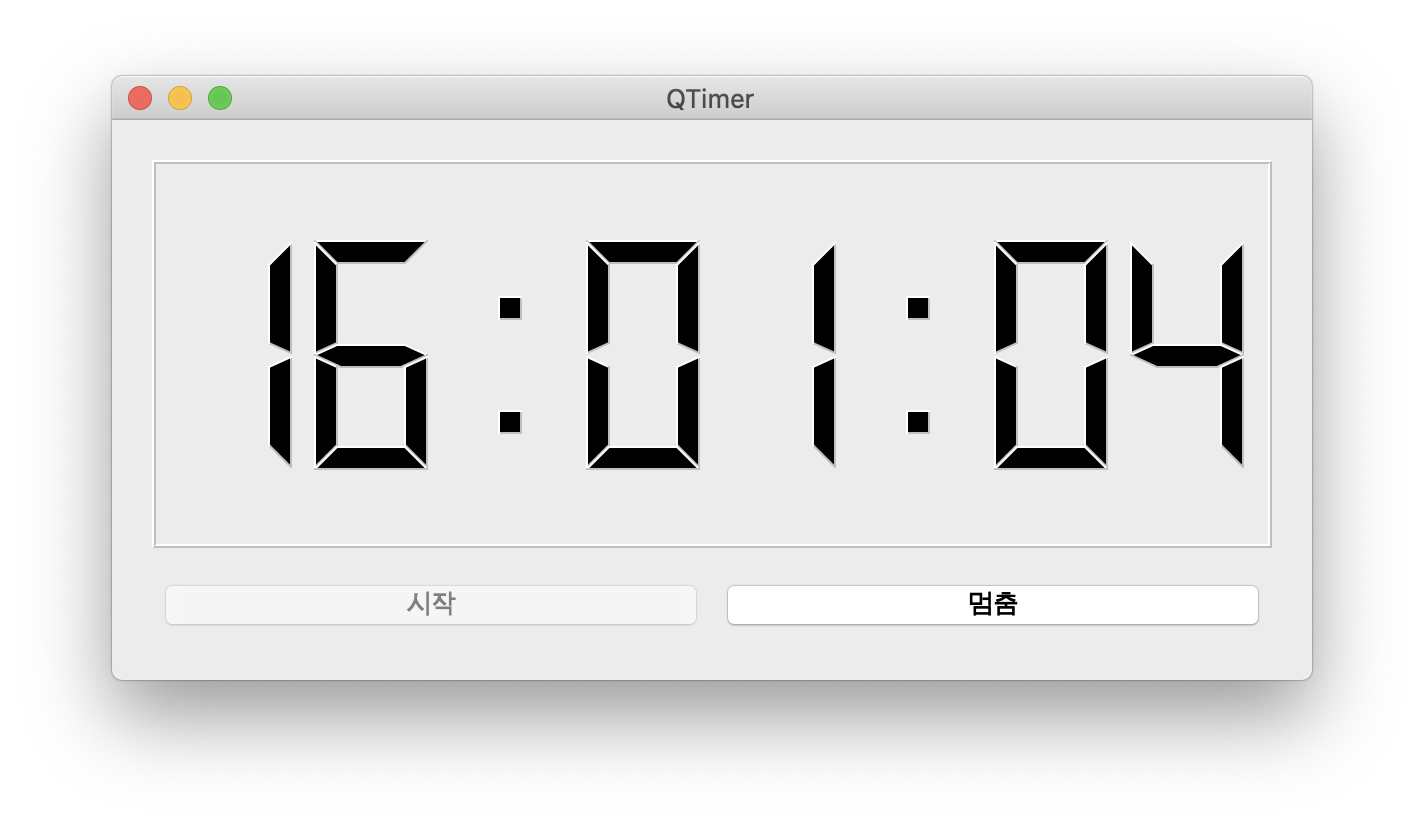
시작 버튼을 클릭하면, 일정한 주기로 시간 표시가 변경되며 멈춤 버튼을 클릭하면 시간 표시에 대한 갱신을 중단합니다. 멈춤 상태에서 다시 시작 버튼을 클릭하면 시간 표시가 변경되기 시작합니다. 코드는 다음과 같습니다.
import sys
from PyQt5.QtWidgets import *
from PyQt5.QtCore import QTimer, QTime
class MyWindow(QWidget):
def __init__(self):
super().__init__()
self.timer = QTimer(self)
self.timer.setInterval(1000)
self.timer.timeout.connect(self.timeout)
self.setWindowTitle('QTimer')
self.setGeometry(100, 100, 600, 280)
layout = QVBoxLayout()
self.lcd = QLCDNumber()
self.lcd.display('')
self.lcd.setDigitCount(8)
subLayout = QHBoxLayout()
self.btnStart = QPushButton("시작")
self.btnStart.clicked.connect(self.onStartButtonClicked)
self.btnStop = QPushButton("멈춤")
self.btnStop.clicked.connect(self.onStopButtonClicked)
layout.addWidget(self.lcd)
subLayout.addWidget(self.btnStart)
subLayout.addWidget(self.btnStop)
layout.addLayout(subLayout)
self.btnStop.setEnabled(False)
self.setLayout(layout)
def onStartButtonClicked(self):
self.timer.start()
self.btnStop.setEnabled(True)
self.btnStart.setEnabled(False)
def onStopButtonClicked(self):
self.timer.stop()
self.btnStop.setEnabled(False)
self.btnStart.setEnabled(True)
def timeout(self):
sender = self.sender()
currentTime = QTime.currentTime().toString("hh:mm:ss")
if id(sender) == id(self.timer):
self.lcd.display(currentTime)
if __name__ == "__main__":
app = QApplication(sys.argv)
myWindow = MyWindow()
myWindow.show()
sys.exit(app.exec_())
앞서 언급한 타이머의 갱신 시간 주기는 QTimer의 setInterval 함수로 지정하며 단위는 ms로써, 1000이 1초에 해당합니다. 타이머에 대한 갱신 시작과 중지는 각각 start와 stop입니다.